Порожній смітник
Майже всі файлові менеджери в дистрибутивах Linux за замовчуванням надсилають видалені файли у смітник. Слід стежити за кошиком для сміття та регулярно прибирати його з диспетчера файлів, особливо коли місця на диску мало. Деякі дистрибутиви Linux підтримують регулярне очищення кошика для сміття через регулярні проміжки часу, яке можна використовувати для автоматичного видалення файлів з диска. У робочих середовищах, заснованих на оболонці GNOME, ви можете знайти налаштування очищення в додатку системних налаштувань.
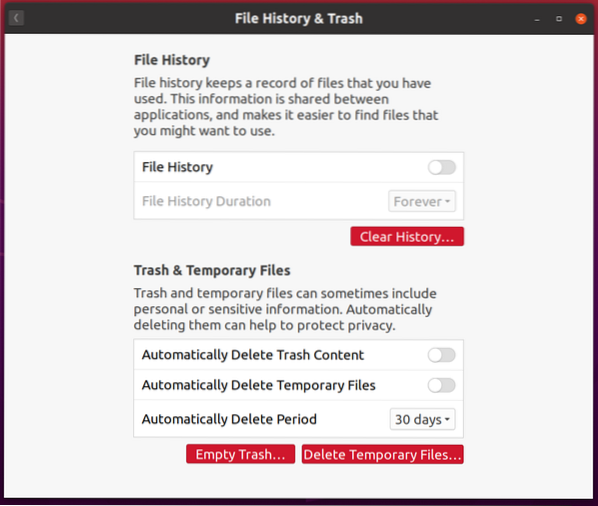
Якщо ви віддаєте перевагу командному рядку, сміття можна очистити, виконавши послідовно такі команди:
$ cd $ ГОЛОВНА /.local / share / Trash / files /$ rm -rfi *
Автоматичне видалення встановлених пакетів більше не використовується
Менеджер пакунків apt Ubuntu має зручну опцію командного рядка, яка просто називається “автовидалення”. Він видаляє невикористані пакети та старі ядра, встановлені в системі, але безпечні для видалення, оскільки жоден інший пакет від них не залежить. Використовуйте таку команду для автоматичного видалення пакетів:
$ sudo apt - очистити автовидаленняПеремикач “-purge” забезпечує видалення залишкових файлів конфігурації разом із пакетами (за винятком конфігураційних файлів, розташованих у домашній папці).
Пакети очищення
Поряд із командою “autoremove” менеджер пакунків apt Ubuntu постачає ще кілька команд, корисних для очищення старих файлів. Ці команди є "чистими" та "автоочищеннями". Команда “clean” видаляє локальний кеш повністю або частково завантаженого “.deb ”, використовувані раніше для оновлення системи або для нової інсталяції нових програм. Команда autoclean робить те саме з незначною різницею. Він видаляє лише ті пакети, які застаріли і більше не доступні на офіційних серверах Ubuntu. Команда "clean" може видалити більше файлів, ніж "autoclean". Ці команди є такими:
$ sudo apt clean$ sudo apt autoclean
Аналізатор використання диска
«Аналізатор використання диска» - це графічний додаток, що постачається з робочим середовищем на базі GNOME. Ця програма робить глибокий аналіз усіх файлів і папок на вашому диску та сортує їх за розміром. За допомогою графічного інтерфейсу ви можете визначити, які файли та папки займають багато місця, а потім вручну видалити їх на власний розсуд.
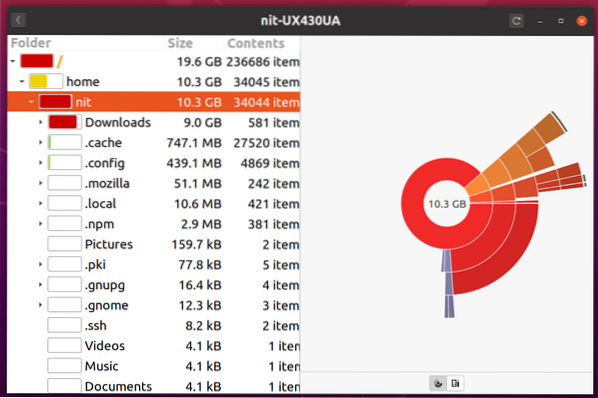
Знайдіть
Команда "знайти" доступна у більшості дистрибутивів Linux за замовчуванням. Він може бути використаний для пошуку файлів, що знаходяться в певному каталозі. За допомогою команди find також можна перевірити розмір файлів, перелічених у результатах пошуку. Потім ви можете прийняти рішення про їх видалення чи ні. У наведеній нижче команді будуть перераховані файли, розмір яких перевищує 1024 МБ у домашньому каталозі.
$ sudo find $ HOME -type f -size + 1024M -exec ls -sh +Для довідки нижче наведено результати вищезазначеної команди в моїй системі.
2.3G / home / nit / Downloads / focal-desktop-amd64.ізо2.1G / home / nit / Downloads / focal-desktop-amd64.ізо.zs-старий
Деборфан
Deborphan - це корисна утиліта, яка перелічує пакети, які не використовуються як залежності для інших пакетів. Оскільки жоден інший пакет не залежить від них, їх можна безпечно видалити на розсуд користувача. Щоб встановити deborphan на Ubuntu, виконайте команду нижче:
$ sudo apt встановити deborphanЩоб переглянути список застарілих пакетів, запустіть команду нижче:
$ деборфанЩоб перерахувати всі осиротілі пакунки та видалити їх одночасно, виконайте команду нижче:
$ деборфан | xargs sudo apt - очистити видалитиСвині
Dpigs - це програма командного рядка, яка відображає список встановлених пакетів debian, що займають найбільше місця на жорсткому диску. Щоб встановити dpigs на Ubuntu, виконайте команду нижче:
$ sudo apt встановити debian-goodiesТепер запустіть команду нижче, щоб побачити список з 20 пакетів, які займають найбільше місця на вашому жорсткому диску:
$ dpigs -H -n 20Для довідки нижче наведено результати вищезазначеної команди в моїй системі.
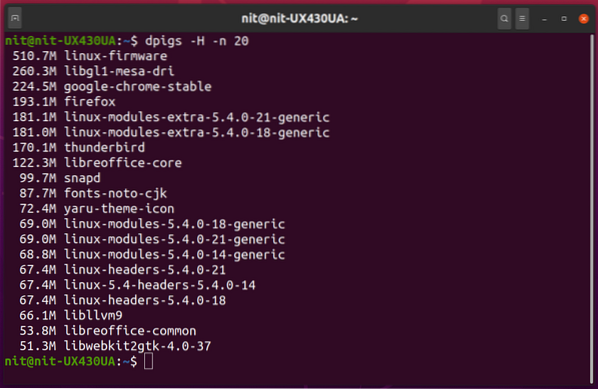
Висновок
Це кілька методів, якими ви можете видалити застарілі пакети та невикористані файли, щоб звільнити місце на жорсткому диску. Як запобіжний засіб уникайте використання наведених вище команд безпосередньо в кореневій папці, оскільки це може призвести до поломки системи, якщо випадково видаляються неправильні файли.
 Phenquestions
Phenquestions


